¿Cómo ver y compartir la contraseña Wi-Fi en iPhone?
Las redes WiFi requieren una contraseña para conectarse a ellas con tu iPhone. A veces, cuando un amigo viene a visitarte, puede querer conectarse a tu red WiFi. En este artículo, vamos a mostrarte varias maneras de ver y compartir las contraseñas WiFi en tu iPhone.
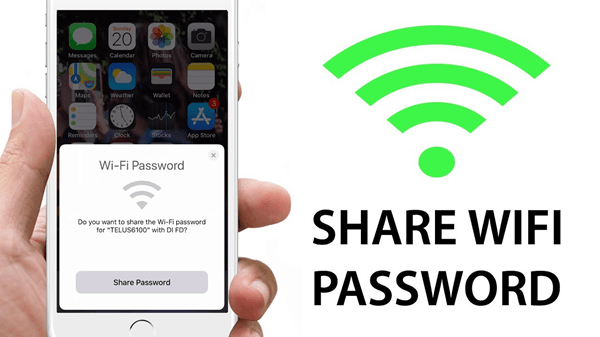
Parte 1: ¿Cómo encontrar las contraseñas guardadas en tu iPhone/iPad?
Método 1: Inicia sesión en la configuración de tu router
Es la solución más básica que puedes probar. Tienes que localizar tu dirección IP y, a continuación, iniciar sesión en los ajustes de tu router para ver la contraseña. Sigue los pasos siguientes para localizar tu dirección IP en iPhone o iPad:
- Abre los “Settings” y selecciona WiFi. Ahora, en la red WiFi a la que está conectado tu iPhone, pulsa el icono “i”.
- Desplázate hacia abajo hasta la sección del router. Luego, anota la dirección IP del mismo.
- Abre una nueva pestaña en el navegador Safari, escribe la dirección IP y pulsa “Enter”.
- Automáticamente, serás llevado a la página de inicio de sesión del router.
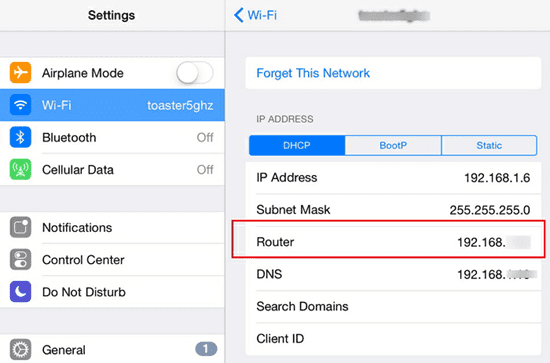
Cuando se abra la página de inicio de sesión, observa que el nombre de usuario y la contraseña por defecto de la mayoría de routers es “admin” en ambos casos. Si hay una excepción, prueba a buscar “default password for XXXXXX router model” (sustituyendo XXXXXX por tu modelo de router real).
Entonces obtendrás una credencial de inicio de sesión que se puede usar para el router. Ahora, ve a “wireless setup” o “wireless settings” (según el tipo de router) y localiza la contraseña WiFi.
Método 2: Usar la sincronización con el llavero de iCloud
Ver las contraseñas WiFi usando la sincronización con el llavero de iCloud es otra opción si los ajustes del router no funcionan. Básicamente, esta función sincroniza todos tus datos WiFi de todos los dispositivos Apple que están vinculados a la misma cuenta. Puedes hacerlo así:
- Ve a “Settings” en tu iPhone, pulsa “iCloud” y selecciona “Keychain”. Activa la opción del llavero de iCloud.
- Vuelve al menú de “Settings” y luego activa tu “Personal Hotspot”.
- Ahora, enciende tu Mac.
- Conecta tu Mac al punto de acceso personal de tu iPhone a través de WiFi.
Una vez conectado, sigue los pasos siguientes para ver la contraseña WiFi guardada:
- Busca rápidamente “Keychain Access” en tu Mac usando (Cmd + Space) para iniciar la opción de búsqueda.
- Ahora, identifica y abre tu red WiFi preferida.
- Pulsa en la opción “Keychain Access” y observa la contraseña WiFi.
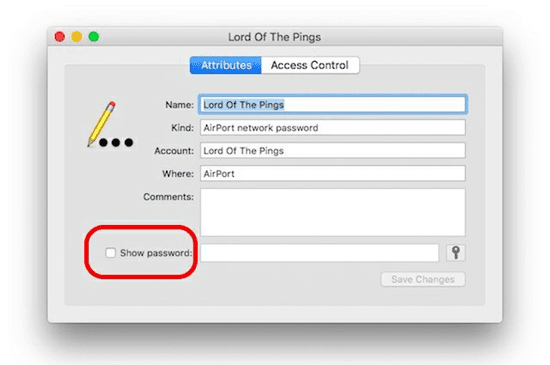
Nota:
- Si hay una restricción de contraseña en la cuenta de tu Mac, deberás introducir tu contraseña antes de poder ver la contraseña WiFi.
- Este método no funciona en portátiles que no sean Mac.
Parte 2: ¿Cómo compartir una contraseña WiFi entre dispositivos iOS en iOS11 y posterior?
En iOS 11, Apple introdujo una nueva característica para que los usuarios de iOS puedan compartir las contraseñas WiFi guardadas. Aunque sólo funciona en dispositivos iOS, es bastante cómodo, especialmente cuando tienes un nuevo iPad pero has olvidado la contraseña WiFi guardada en tu iPhone.
- Para activar esta característica, asegúrate de que todos tus dispositivos iOS estén actualizados a iOS 11 o posterior. (Si te sale un error al actualizar, echa un vistazo a 4 consejos para solucionar el error de actualización a iOS 12)
- Asegúrate de que tu iPhone esté conectado a tu red WiFi y, a continuación, colócalo junto al iPhone/iPad con el que quieres compartir el WiFi.
- Segundos más tarde, aparecerá “Share Your Wi-Fi”. Pulsa en “Send Password” y listo.
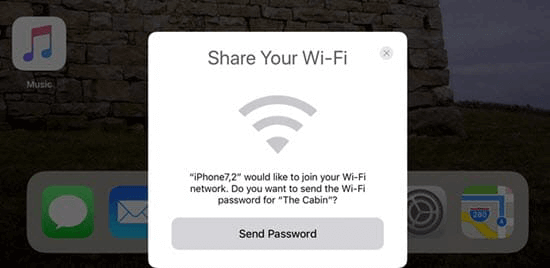
Consejo: Si pierdes los datos tras actualizar a la última versión de iOS, o pierdes algún mensaje o contacto valioso accidentalmente, puedes usar Jihosoft Recuperación de Datos iPhone para recuperarlos en tu iPhone/iPad.
Lecturas recomendadas:
- ¿Cómo recuperar fotos borradas de iPhone?
- Tres maneras de recuperar los contactos eliminados de iPhone
Parte 3: Usar apps gratuitas para ver las contraseñas WiFi en iPad/iPhone con jailbreak
Los tweaks de Cydia pueden ayudarte a averiguar la contraseña WiFi guardada en tu iPhone/iPad, pero sólo si has hecho jailbreak en tu dispositivo iOS. Aquí tienes una lista de algunos de ellos.
1. Wifi Passwords
En primer lugar, entra en Cydia y busca “WIFI Passwords”. La app WiFi Passwords es totalmente gratis y va genial para encontrar contraseñas WiFi en iPhone/iPad. Antes de instalar la app, necesitarás añadir algunas fuentes a Cydia: Inicia Cydia > Manage > Sources > Edit menu and add (http:// iwazowski.com/repo/) como fuente.
- Instala la app WiFi Passwords pulsando en la pestaña instalar situada en la esquina superior derecha.
- Cuando la instalación finalice, pulsa en “Return to Cydia”. Luego vuelve a la pantalla inicial.
- Ahora, inicia la app WiFi Passwords para acceder a todas las redes WiFi disponibles con sus contraseñas.
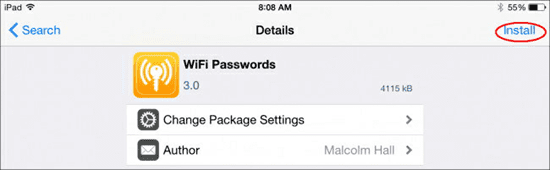
2. iSpeedTouchpad
Descarga la app usando el mismo procedimiento mencionado arriba. Ejecuta la app y empezará a buscar las redes WiFi disponibles. Una vez que aparezca la red WiFi que buscas, pulsa en ella para revelar la contraseña y conectarte a la red.
3. Speedssid
Esta app también se puede instalar desde Cydia usando los pasos mencionados arriba. La característica única de esta app es que te permite hackear redes que están fuera de alcance. La app es muy cómoda de usar y puede facilitarte mucho la visualización de contraseñas WiFi en iPhone o iPad.
4. Dlssid
Como su nombre indica, esta app hackea contraseñas para routers DLink y puede buscar contraseñas haciendo un seguimiento de la dirección MAC de la red introducida. La app tiene un precio de 5,50 euros pero es gratis en Cydia.


